Heim >häufiges Problem >So führen Sie cmd als Administrator in Win10 aus
So führen Sie cmd als Administrator in Win10 aus
- PHPznach vorne
- 2023-06-29 11:07:338220Durchsuche
Wie führe ich cmd als Administrator in Win10 aus? Viele Win10-Benutzer müssen bei der Verwendung ihres Computers cmd-Befehle verwenden, um bestimmte Vorgänge auszuführen. Wenn wir jedoch nur den Befehl cmd ausführen, können wir den Befehl cmd nicht als Administrator ausführen, sodass wir den umfassendsten Befehlsaufrufdienst nutzen können ? Unten zeigt Ihnen der Editor So führen Sie den Befehl cmd als Win10-Administrator aus.

So führen Sie den Befehl cmd als Win10-Administrator aus
Methode 1: Startmenü
Suchen Sie das [Startsymbol] unten in der Taskleiste, klicken Sie auf die [rechte Maustaste] und wählen Sie [Terminal (Administrator)].
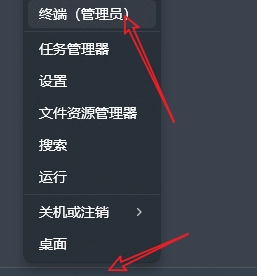
Methode 2: Bewerbungsliste
1. Suchen Sie auf der Startmenüseite nach [Alle Apps].
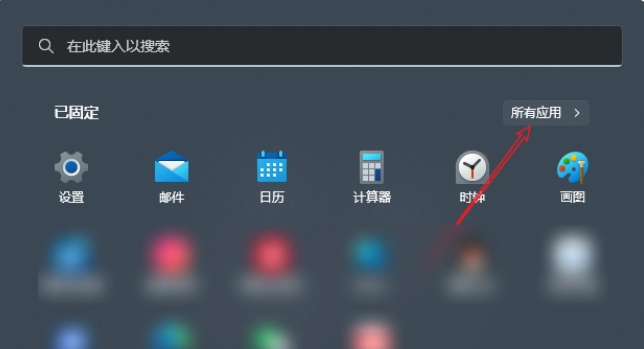
2. Suchen Sie unten in der Anwendungsliste nach [Terminal], [klicken Sie mit der rechten Maustaste] und wählen Sie [Mehr – Als Administrator ausführen].
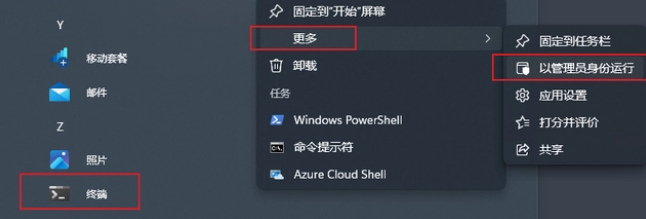
Oben geht es um Wie führe ich cmd als Administrator in Win10 aus? Den gesamten Inhalt zum Ausführen des Befehls cmd als Win10-Administrator finden Sie hier. Weitere Inhalte zum Thema Computerbrowser finden Sie auf dieser Website.
Das obige ist der detaillierte Inhalt vonSo führen Sie cmd als Administrator in Win10 aus. Für weitere Informationen folgen Sie bitte anderen verwandten Artikeln auf der PHP chinesischen Website!

